ESP8266 - Hindernissensor
Dieses Tutorial zeigt Ihnen, wie man den ESP8266 mit dem Infrarot-Hindernisvermeidungssensor verwendet. Im Detail werden wir lernen:
- Wie man den ESP8266 mit dem Infrarot-Hinderniserkennungssensor verbindet.
- Wie man den ESP8266 programmiert, um den Zustand des Infrarot-Hinderniserkennungssensors auszulesen.
- Wie man den ESP8266 programmiert, Hindernisse zu erkennen.
Erforderliche Hardware
Oder Sie können die folgenden Kits kaufen:
| 1 | × | DIYables Sensor-Kit (30 Sensoren/Displays) | |
| 1 | × | DIYables Sensor-Kit (18 Sensoren/Displays) |
Über Infrarot-Hinderniserkennungssensor
Der Infrarot-Hindernissensor ist darauf ausgelegt, das Vorhandensein eines Hindernisses auf seinem Weg mithilfe eines Infrarotsignals zu erkennen. Er verfügt über einen Erkennungsbereich von 2 cm bis 30 cm, der mit einem integrierten Potentiometer eingestellt werden kann.
Pinbelegung des Infrarot-Hinderniserkennungssensors
Der Infrarot-Hinderniserkennungssensor hat drei Anschlüsse:
- GND-Pin: muss mit GND (0V) verbunden werden.
- VCC-Pin: muss mit VCC (5V oder 3.3V) verbunden werden.
- OUT-Pin: ist ein Ausgangspin, LOW wenn ein Hindernis vorhanden ist, HIGH wenn keines vorhanden ist. Dieser Pin muss mit einem ESP8266-Eingangspin verbunden werden.
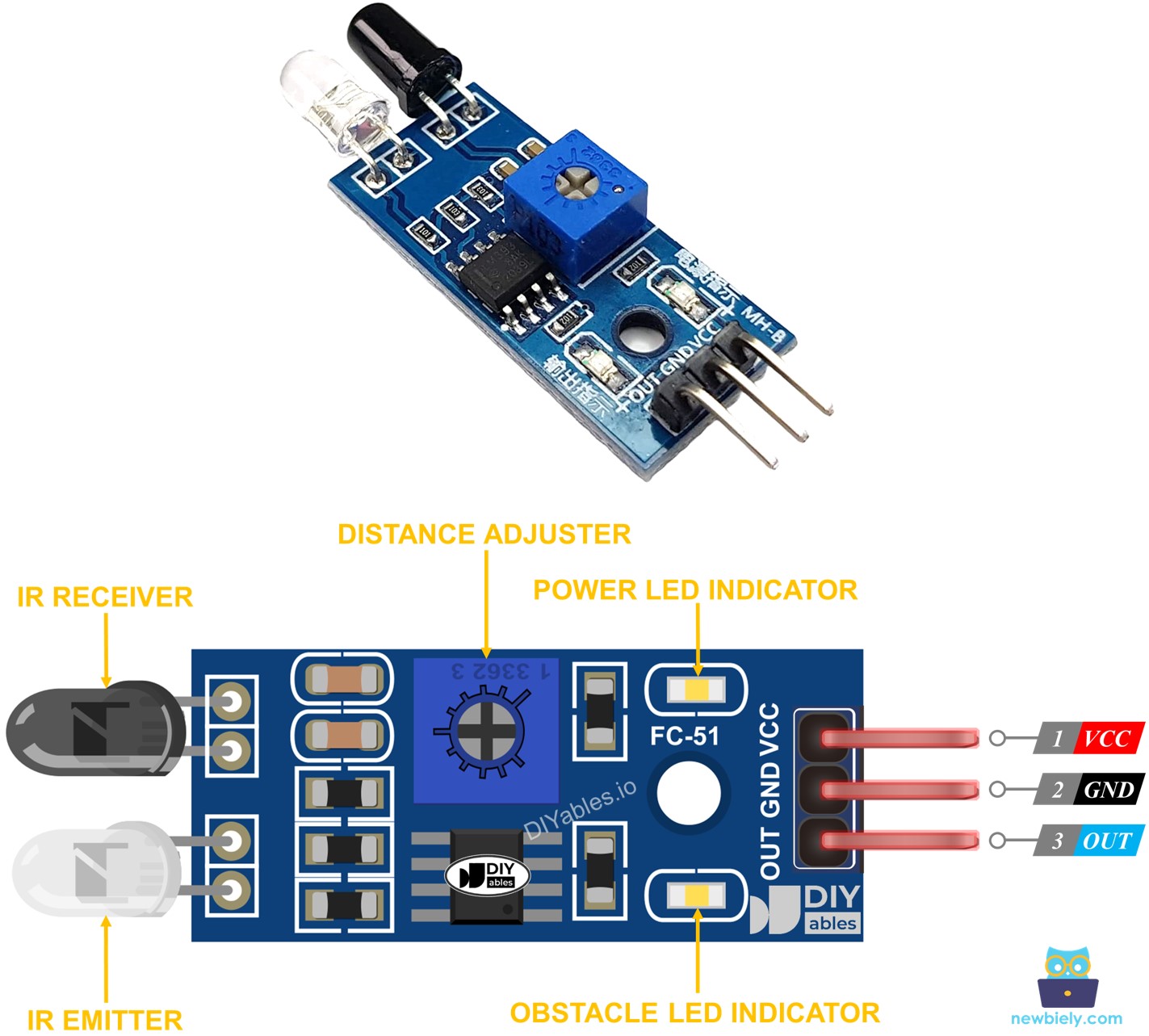
Wie es funktioniert
Das Infrarot-Hindernissensor-Modul verfügt über integrierte Infrarot-Sender und -Empfänger. Der Sender sendet ein Infrarotsignal. Der Empfänger sucht nach dem reflektierten Signal, um festzustellen, ob ein Objekt vorhanden ist oder nicht. Der OUT-Pin zeigt das Vorhandensein eines Hindernisses an:
- Wenn etwas den Sensor blockiert, wird der OUT-Pin LOW sein
- Wenn nichts den Sensor blockiert, wird der OUT-Pin HIGH sein
※ Notiz:
Während des Versands besteht die Möglichkeit, dass sich dieser Sensor verformt, was zu einer Fehlfunktion führen kann. Wenn Sie feststellen, dass der Sensor nicht ordnungsgemäß funktioniert, versuchen Sie, den IR-Sender und den IR-Empfänger so auszurichten, dass sie parallel zueinander ausgerichtet sind.
Verdrahtungsdiagramm
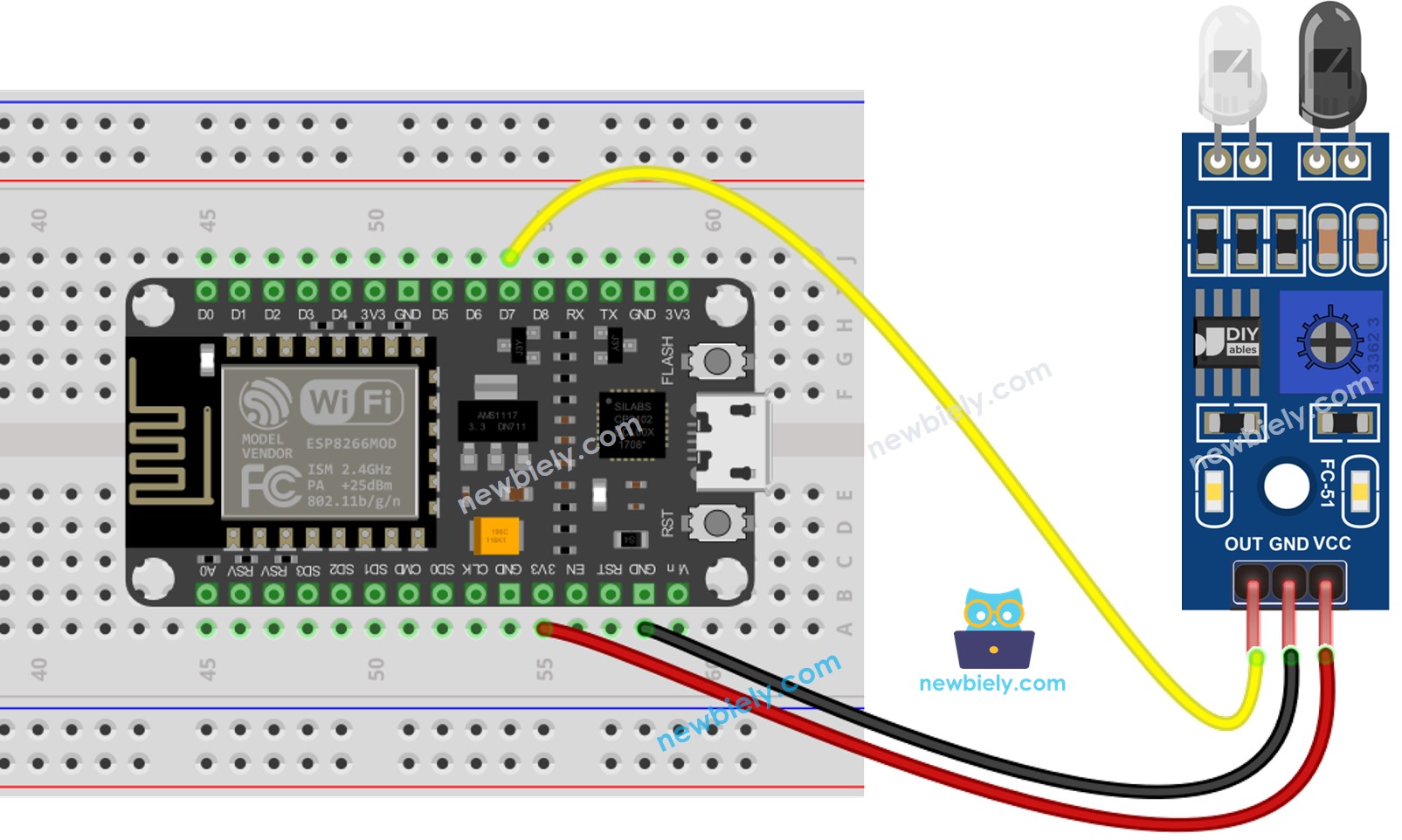
Dieses Bild wurde mit Fritzing erstellt. Klicken Sie, um das Bild zu vergrößern.
Weitere Informationen finden Sie unter ESP8266-Pinbelegung und wie man ESP8266 und andere Komponenten mit Strom versorgt.
Wie programmiert man einen IR-Hindernisvermeidungssensor?
- Initialisiert den ESP8266-Pin in den digitalen Eingangsmodus, indem die pinMode()-Funktion verwendet wird. Zum Beispiel: Pin D7:
- Den Status des ESP8266-Pins über die Funktion digitalRead() abfragen.
ESP8266-Code
Es gibt zwei Ansätze zur Programmierung einer Anwendung zur Hindernisvermeidung:
- Maßnahmen ergreifen, wenn das Hindernis vorhanden ist oder nicht vorhanden ist
- Maßnahmen ergreifen, wenn das Hindernis erkannt wird oder beseitigt wird
ESP8266-Code zur Überprüfung, ob ein Hindernis vorhanden ist
Schnelle Schritte
Um mit dem ESP8266 in der Arduino-IDE zu beginnen, befolgen Sie diese Schritte:
- Sieh dir das Tutorial zur Einrichtung der ESP8266-Umgebung in der Arduino IDE Tutorial an, falls du ESP8266 zum ersten Mal verwendest.
- Verdrahte die Bauteile wie im Diagramm gezeigt.
- Schließe das ESP8266-Board über ein USB-Kabel an deinen Computer an.
- Öffne die Arduino IDE auf deinem Computer.
- Wähle das richtige ESP8266-Board aus, zum Beispiel NodeMCU 1.0 (ESP-12E Module), und den entsprechenden COM-Port.
- Kopiere den Code und öffne ihn in der Arduino IDE.
- Klicke auf die Upload-Schaltfläche, um den Code an den ESP8266 zu senden.
- Platziere ein Hindernis vor dem Sensor und entferne es anschließend wieder.
- Sieh dir das Ergebnis im Serial Monitor an.
ESP8266-Code zur Hinderniserkennung
Schnelle Schritte
- Verdrahten Sie die Komponenten gemäß dem Diagramm.
- Verbinden Sie das ESP8266-Board per USB-Kabel mit Ihrem Computer.
- Öffnen Sie die Arduino IDE auf Ihrem Computer.
- Wählen Sie das richtige ESP8266-Board, z. B. NodeMCU 1.0 (ESP-12E Modul), und seinen entsprechenden COM-Port.
- Kopieren Sie den obigen Code und öffnen Sie ihn in der Arduino IDE.
- Klicken Sie auf die Schaltfläche Upload in der Arduino IDE, um den Code an den ESP8266 zu senden.
- Legen Sie für eine Weile ein Hindernis vor den Sensor und entfernen Sie es anschließend wieder.
- Überprüfen Sie die Ergebnisse im Serial Monitor.
Video Tutorial
Wir erwägen die Erstellung von Video-Tutorials. Wenn Sie Video-Tutorials für wichtig halten, abonnieren Sie bitte unseren YouTube-Kanal , um uns zu motivieren, die Videos zu erstellen.
